Jak wyłączyć automatyczne wiązanie dysków (i dysków flash) w systemie Windows 7, 8 i 8.1

- 2771
- 583
- Wiara Kita
Mogę założyć, że wśród użytkowników systemu Windows jest wielu tych, którzy tak naprawdę nie potrzebują automatycznego uruchamiania dysków, dysków błyskowych i zewnętrznych dysków twardych, a nawet się zmęczy. Co więcej, w niektórych przypadkach może to być nawet niebezpieczne, na przykład w ten sposób wirusy pojawiają się na dysku flash (a raczej wirusy rozprzestrzeniające się przez nie).
W tym artykule szczegółowo opiszę, jak wyłączyć automatyczne przyczyny napędów zewnętrznych, najpierw pokażę, jak to zrobić w redakcji lokalnej zasady grupy, a następnie - korzystając z edytora rejestru (jest to odpowiednie dla wszystkich wersji z systemu operacyjnego, w którym dostępne są te narzędzia), a ja również pokażę odłączenie autoodplay w systemie Windows 7 za pośrednictwem panelu sterowania i metody dla systemu Windows 8 i 8.1, poprzez zmianę parametrów komputera w nowym interfejsie.
Windows zawiera dwa typy „auto -litera” - autoPlay (automatyczne odtwarzanie) i Autorun (Automol). Pierwszy jest odpowiedzialny za określenie rodzaju napędu i reprodukcji (lub uruchomienia określonego programu) zawartości, to znaczy, jeśli wstawisz DVD do filmu, zostanie zaproponowane utrata filmu. A Autorun to nieco inny rodzaj automatycznego wiązania, który pochodzi z poprzednich wersji systemu Windows. Oznacza to, że system szuka pliku Autorun na podłączonym dysku.INF i postępuj zgodnie z określonymi instrukcjami - zmienia ikonę dysku, uruchamia okno instalacji lub, co jest również możliwe, zapisuje wirusy na komputery, zastępuje elementy menu kontekstowego i tak dalej. To właśnie ta opcja może być niebezpieczeństwem.
Jak wyłączyć Autorun i autoodplay w redakcji lokalnej polityki grupy
Aby wyłączyć automatyczne przyczyny dysków i napędów flash za pomocą edytora polityki grupy lokalnej, uruchom go, naciśnij klawisze Win + R na klawiaturze i wprowadź Gpedit.MSC.

W edytorze przejdź do sekcji „Konfiguracja komputerowa” - „Szablony administracyjne” - „Komponenty Windows” - „Polityka samochodowa”
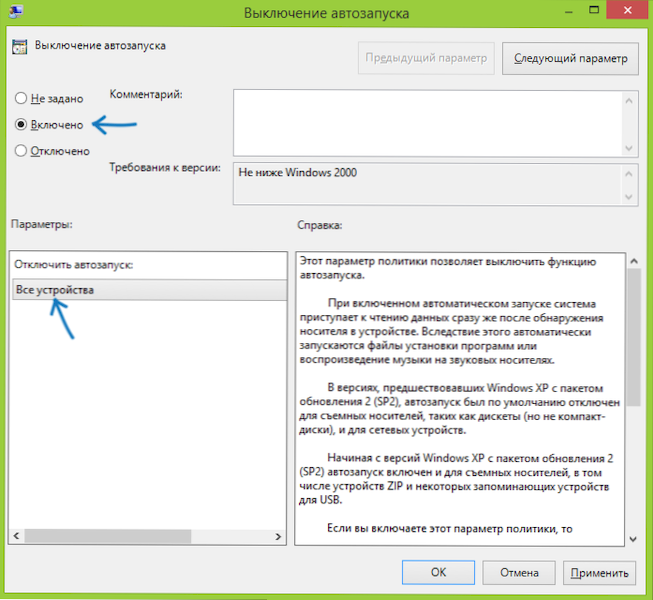
Kliknij dwa razy wzdłuż punktu „Turning Boat Dagmenting” i przełącz stan „Włącz”, upewnij się również, że wszystkie urządzenia są zainstalowane w panelu parametrów. Zastosuj ustawienia i ponownie uruchom komputer. Gotowy, funkcja ładowania automatycznego jest wyłączona dla wszystkich dysków, dysków flash i innych napędów zewnętrznych.
Jak wyłączyć automatyczne uniesienie edytora rejestru
Jeśli twoja wersja systemu Windows nie ma lokalnego edytora zasad grupy, możesz skorzystać z edytora rejestru. Aby to zrobić, rozpocznij edytor rejestru, naciskając klawisze Win+R na klawiaturze i wpisując Regedit (Następnie - naciśnij OK lub ENTER).
Będziesz potrzebował dwóch sekcji rejestru:
HKEY_LOCAL_MACHINE \ Software \ Microsoft \ Windows \ CurrentVersion \ polityki \ Explorer \
HKEY_CURRENT_USER \ Software \ Microsoft \ Windows \ CurrentVersion \ polityki \ Explorer \
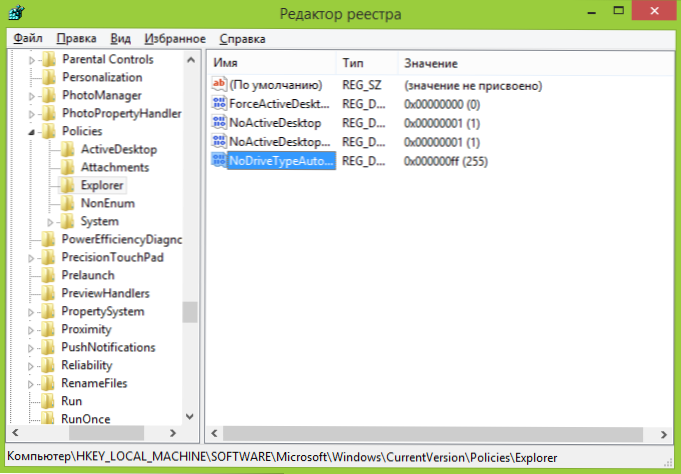
W tych sekcjach musisz utworzyć nowy parametr DWord (32 bity) NodriveTyPeautorun i przypisz mu wartość szesnastkową 000000ff.
Załaduj ponownie komputer. Parametr, który ustawiliśmy, ma wyłączyć automatyczne przyczyny dla wszystkich dysków w systemie Windows i innych urządzeniach zewnętrznych.
Odłączenie dysków dysków w systemie Windows 7
Na początek poinformuję cię, że ta metoda jest odpowiednia nie tylko dla systemu Windows 7, ale także dla ośmiu, tylko w najnowszych systemach Windows wiele ustawień wykonanych w panelach sterujących jest również powielonych w nowym interfejsie, w „zmianie Parametry komputerowe „Na przykład element, bardziej wygodnie, zmieniają parametry za pomocą ekranu dotykowego. Niemniej jednak większość metod dla systemu Windows 7 nadal działa, w tym sposób na wyłączenie automatycznego uruchomienia dysków.
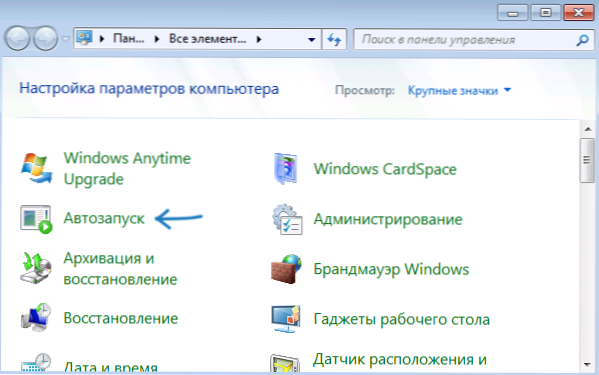
Przejdź do panelu sterowania systemem Windows, przełącz się na typ „ikony”, jeśli masz widok kategorii i wybierz „Autobazę”.
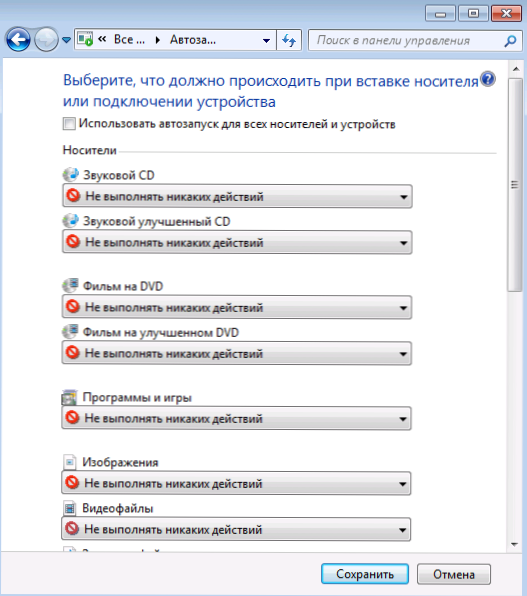
Następnie usuń znak „Użyj samochodu dla wszystkich przewoźników i urządzeń”, a także ustaw dla wszystkich rodzajów przewoźników „Nie wykonuj żadnych działań”. Zapisz zmiany. Teraz, gdy podłączysz nowy dysk do komputera, nie będzie próbował go automatycznie odtwarzać.
Autoodtwarzanie w systemie Windows 8 i 8.1
To samo, co zostało wykonane przez sekcję za pomocą panelu sterowania, można wykonać przy zmianie parametrów Windows 8, w tym celu, otwórz prawy panel, wybierz „Parametry” - „Zmiana parametrów komputerowych”.
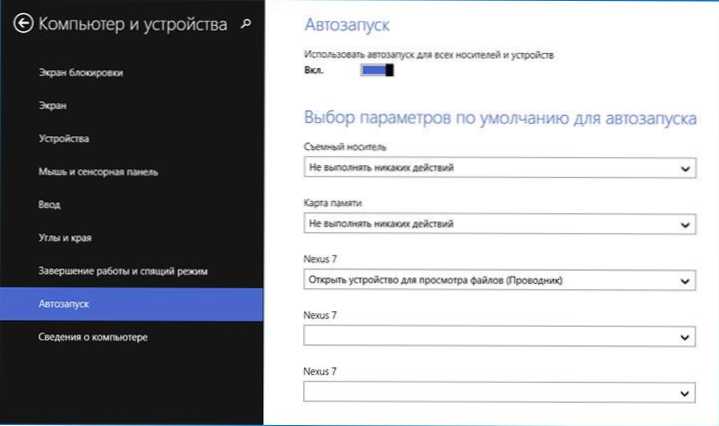
Następnie przejdź do sekcji „komputer i urządzenia” - „Automobe” i skonfiguruj parametry na swoje żądanie.
Dziękuję za uwagę, mam nadzieję, że pomogłem.
- « Gdzie pobrać dyski laptopa ASUS i jak je zainstalować
- 6 technik skutecznej pracy w systemie Windows 8.1 »

